在excel中怎么自动生成图表?
下面就以EXCEL2003版本为例。
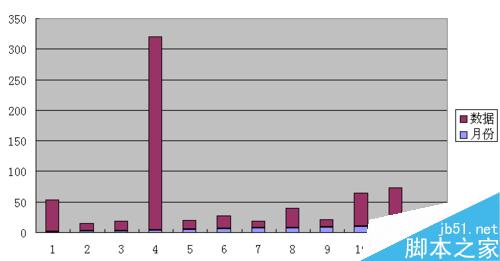
步骤
首先,电脑必须安装了EXCEL办公软件,安装这里就不说了,先打开EXCEL办公软件,输入你要形成图表的数据。

点击主菜单栏----插入-------图表,点击你要产生图标的形式,比例柱状图、折线图、雷达图等,下面以柱状图为例,点击柱状图,选择右边图表类型,然后点击下一步。

点击下一步之后会弹出一个窗口,找到数据区域,右边有一个可以点击选择数据的按钮,点击那个按钮,用鼠标选择刚刚你要生产图表的数据,点击回车,弹出了一个窗口点击完成。
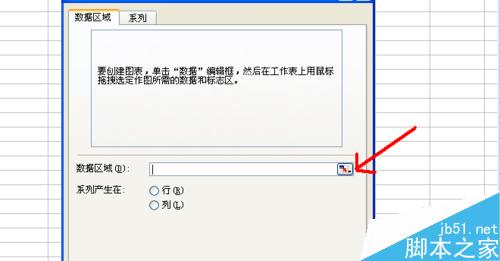
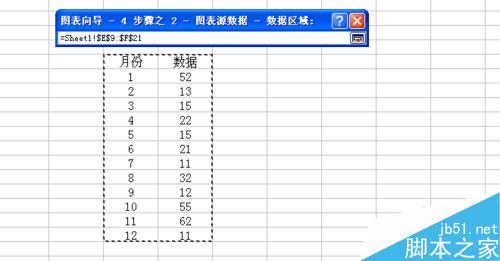
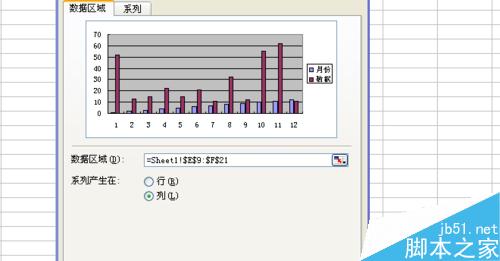
图表里面背景可以选择,可以把背景去掉,也可以选择其他颜色。
双击绘图区也可以在绘图区右键------绘图区格式,左边是边框,右边是区域背景,还可以选择字体的等,根据自己的需要选择。

对图表进行命名。
把鼠标放在图表标题处双击,之后你就可以根据自己的需要进行命名。

也可以把数据图列删除掉。
把鼠标放在图列处点击右键----清除,就可以把图列删除掉。
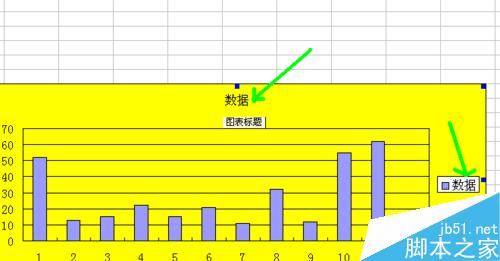
以上就是在excel中怎么自动生成图表方法介绍,操作很简单的,大家学会了吗?希望能对大家有所帮助!
相关文章

Excel打印表格怎么铺满整张A4纸? 让excel表打印铺满技巧
Excel打印表格怎么铺满整张A4纸?excel打印表格的时候,想要让表格铺满整个页面,该怎么操作呢?下面我们就来看看让excel表打印铺满技巧2023-06-06
excel怎么制作报价表? 用 Excel 快速制作产品报价表的教程
excel怎么制作报价表?日常生活中常常需要用到【商品报价表】,那么这个【商品报价表】是怎么做的呢?详细请看下文介绍2023-06-05
excel表格怎么做仓库管理系统? 快速学仓库报表的流程及技巧
excel表格怎么做仓库管理系统?想要直接使用excel表格做仓库管理系统,该怎么操作呢?下面我们就来看看快速学仓库报表的流程及技巧2023-05-30
excel中查询函数怎么用? hyperlink函数的使用方法及实例
excel中查询函数怎么用?excel中有很多函数经常使用,其中一个函数是无法被代替的,它就是hyperlink函数,下面我们就来看看hyperlink函数的使用方法及实例2023-05-23
excel表格中图片怎么隐藏? Excel表格一键隐藏全部图片的技巧
excel表格中图片怎么隐藏?excel表格中有很多图片,想要快速隐藏所有图片,该怎么操作呢?下面我们就来看看Excel表格一键隐藏全部图片的技巧2023-05-17 excel里切片器的作用?excel中可以使用的功能很多,其中切片器很多朋友不知道怎么用,下面我们就来看看excel切片器使用技巧2023-05-11
excel里切片器的作用?excel中可以使用的功能很多,其中切片器很多朋友不知道怎么用,下面我们就来看看excel切片器使用技巧2023-05-11
excel文本函数怎么用? LEN/LENB/LEFT函数的用法
excel文本函数怎么用?文本函数中LEN/LENB/LEFT很常用,该怎么使用呢?下面我们就来看看详细的教程2023-05-09
Excel合并两个单元格内容中间怎么添加文字? 连接两个单元格内容中间加
Excel合并两个单元格内容中间怎么添加文字?excel表格想要合并单元格,合并单元格的时候,想要在两个单元格中间加文字,该怎么操作呢?下面我们就来看看Excel连接两个单元2023-05-04
Excel如何快速核对两个表格内容? Excel快速核对两个表格内容方法介绍
Excel如何快速核对两个表格内容?如果给你两列数据,让你快速地找不同,你知道怎么操作吗?下面我们就来看看详细的技巧2023-04-28
Excel中双击的高效操作能实现哪些功能 Excel中双击的高效操作实现功能
Excel 中简简单单的双击,竟然就能完成这么多骚操作,下面我们就来看看Excel双击能实现哪些功能吧2023-04-27





最新评论